Wie man das Kindle Fire HD auf einfache Art und Weise erschafft
Das Kindle Fire HD zu rocken hört sich vielleicht nach einem entmutigenden Prozess an und war es zuerst. Aber jetzt gibt es einen einfachen Weg, es zu verwurzeln. Dank eines groovigen Drehbuchautors bei XDA ist das Rooten des neuen Amazon-Tablets nur noch eine Frage von wenigen Klicks und wartet auf eine Reihe automatisierter Schritte. Im Gegensatz zum ursprünglichen Kindle Fire bricht diese Methode das Video-Streaming oder andere Amazon Prime-Funktionen nicht ab - zumindest für den Moment.

Warum Wurzel? Zwei Gründe. Die erste Möglichkeit besteht darin, dass Sie bestimmte Apps ausführen können, die root benötigen, um die volle Funktionalität zu bieten. Ein gutes Beispiel dafür ist Avast! Mobile Security, die für die Hälfte der Sicherheitsfunktionen root benötigt. Der zweite Grund dafür ist, dass Sie den Google Play-Markt installieren und alle Inhalte von dort auf Ihren Kindle übertragen können. Dies gilt auch für andere Google Apps wie Google Mail und Google Talk.
Hinweis: Wenn Sie Ihren Kindle mit dieser Methode rooten, wird Ihr Gerät nicht automatisch aktualisiert. Sie können die Aktualisierung weiterhin manuell über die Download-Seite für das manuelle Update von Amazon durchführen. Dies ist der einzige Verlust an Funktionalität, den ich bisher bemerkt habe.
Voraussetzungen:
- ADB (USB-Debugging) auf dem Kindle Fire HD aktiviert
- Der Computer muss mit den Kindle Fire USB-Treibern eingerichtet sein, um eine Verbindung zum Gerät herzustellen
- Der Kindle Fire HD ist über ein USB-Kabel mit dem Computer verbunden
- Laden Sie QemuRoot herunter
- Downloaden Sie Root_with_Restore
Diese Root-Tools wurden von Bin4ry und sparkym3 von XDA-Entwicklern erstellt. Wenn Sie sie nützlich finden, können Sie ihnen danken!
Bevor wir beginnen, vergewissern Sie sich, dass der Kindle Fire HD an das mit Ihrem PC verbundene USB-Kabel angeschlossen ist.

Um zu beginnen, müssen Sie sowohl die gepackten QemuRoot- als auch die Root_with_Restore-Archive an eine beliebige Stelle auf Ihrem Computer extrahieren.

Öffnen Sie im Paket Root_with_Restore RunMe.bat als Administrator.

Hinweis: Wenn das Kindle Fire nicht angezeigt wird, müssen Sie möglicherweise den Task-Manager öffnen (Windows-Tastenkombination: Strg + Umschalt + Esc) und den Prozess auf adb.exe beenden.

Geben Sie in der grünen Eingabeaufforderungsfenster 1 ein und drücken Sie dann die Eingabetaste.

Springe nun über das Kindle Fire. Der Bildschirm sollte sich ändern und eine Wiederherstellungsseite anzeigen. Tippen Sie auf die Option " Meine Daten wiederherstellen ".
Das Kindle Fire HD muss nun zweimal neu gestartet werden.

Nach zwei Neustarts sollte der Kindle Fire HD wieder normal aussehen und das Root_with_Restore-Befehlsfenster sollte sagen, dass alles erledigt ist. Drücken Sie eine beliebige Taste, um fortzufahren. Geh Kopf und drücke eine Taste oder schließe sie. Als nächstes müssen wir QemuRoot ausführen.

Führen Sie im extrahierten Ordner RootQemu.bat als Administrator aus.

Eine Aufforderung sollte sich öffnen. Um den Root zu starten, drücke 1 und drücke Enter auf deiner Tastatur.

Die ersten zwei Bildschirme werden Sie auffordern, sicherzustellen, dass Sie den ADB-Treiber installiert haben und was nicht, Sie sollten in der Lage sein, sie einfach zu überspringen. Der dritte Bildschirm startet das Kindle Fire neu, das ist Schritt 1.
Schritt 1 dauert etwa 30 Sekunden, dann müssen Sie warten, bis Ihr Kindle neu startet. Nach dem Neustart drücken Sie eine beliebige Taste auf der Tastatur, um fortzufahren.
Hinweis: Vermeiden Sie es, etwas zu früh zu drücken, da es nur länger dauert.

Schritt 2 ist die gleiche Sache, sobald es fertig ist, warten Sie einfach auf das Tablet neu zu starten, bevor Sie etwas berühren.

Mach weiter, das Tablet muss während der Einrichtung mehrmals neu gestartet werden. Sei nur geduldig, ich weiß, dass das Warten auf so etwas schwierig sein kann, weil du das glänzende neue Tablet benutzen willst, aber das Warten ist alles, was wir an diesem Punkt tun können.

Nach Schritt 4 beendet das Skript die Installation vollständig und warnt Sie: "Sie haben root!" Das war's, capiche?

Sie können auch überprüfen, ob das Root-Konto durchsucht wurde, indem Sie in der App-Geräte-App-Schublade nach der verwurzelten App "Superuser" suchen. Wenn es da ist, bedeutet das, dass die Wurzel erfolgreich war.
Sie müssen die SuperUser-App mindestens einmal manuell öffnen, bevor andere Apps damit beginnen können, Anfragen zu ziehen.

Jetzt ist Ihr Kindle Fire verwurzelt! Haben Sie Spaß mit gerooteten Apps und bleiben Sie auf dem Laufenden, wie Sie den Google Play-Markt auf Fire HD installieren können.






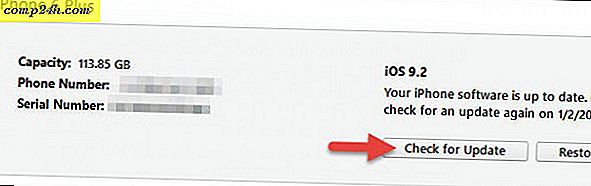
![Lade einen Freund zu Google Voice ein [groovyNews]](http://comp24h.com/img/google/155/invite-friend-google-voice.png)